【MCSkin3D下載】MCSkin3D漢化版 v1.6.0.603 最新版
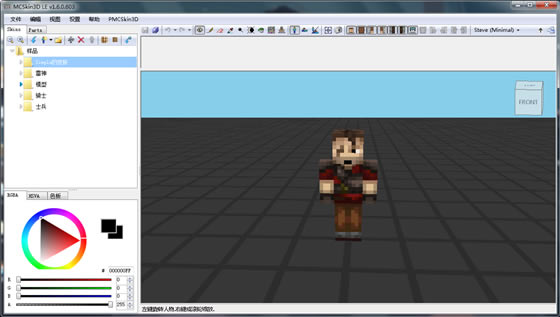
- 軟件類型:應用軟件
- 軟件語言:簡體中文
- 授權方式:免費軟件
- 更新時間:2024-10-18
- 閱讀次數:次
- 推薦星級:
- 運行環境:WinXP,Win7,Win10,Win11
軟件介紹
MCSkin3D是一款專門為我的世界游戲開發的皮膚制作軟件,它的界面很簡潔,不僅功能一應俱全,而且操作方便簡單,能夠讓玩家輕松制作出各式各樣不同風格的皮膚。這里為大家帶來最新漢化的MCSkin3D,無需安裝直接打開就能使用,有需要的玩家快來下載吧。
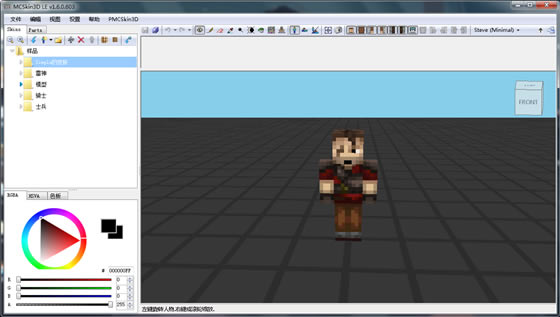
MCSkin3D特色功能
1、專業的繪制工具
從筆刷到印章,讓你找到最適合自己的繪制方法
2、直觀簡單的操作界面
所有工具都集合在工作區正上方,只要拖動鼠標就能體驗全部功能
3、自由的繪制環境
支持3D,2D以及混合模式的預覽,結合多樣的輔助線,拒絕繁瑣操作
4、個性化的自定義設置
支持自定義快捷鍵和個性化色板的設置,大大簡化繪制過程
5、方便管理的目錄
提供對默認皮膚目錄的設置,同時瀏覽所有皮膚,方便批量化管理
MCSkin3D使用說明
1、在本站下載解壓,得到mcskin3d漢化版軟件包;
2、雙擊運行"MCSkin3D.exe"程序可直接打開軟件;
3、點擊Options選項,找到并點擊Language選項會出現中文的選項,點擊即可;

4、新建一個皮膚模板,會得到一個史蒂夫;
5、畫皮膚工具介紹:
鉛筆:在左下角調色后方可使用(調色會有教程)
橡皮:擦掉錯誤的色塊會得到一個透明的色塊
吸管:吸取(點擊)皮膚的某一個顏色會得到相同的顏色
加黑/加白:使顏色變白或者變黑
變暗/變亮;處理漸變的工具新手推薦使用這個
顏色填充:快速的對一個色塊進行直接上色顏色
噪點:讓一個色塊雜無序(不推薦使用)
6、RBG和HSV調色板后面都有個A,發現最下面的一條顏色是A,這個A表示的是透明度,從右到左逐漸透明,透明度可以利用在環境色(環境色之后會有教程);
7、點擊視圖預覽模式平面視圖,可看到皮膚立體瀏覽處發生了變化;
8、點擊視圖預覽模式混合視圖,可看到瀏覽處分為了上下兩部分;
9、在可見部位能夠設置顯現的頭部、右腿、右腿盔甲、身體等;
10、最后可在設置鍵盤快捷鍵中,按自己的習慣設置快捷鍵。
MCSkin3D使用教程
1.界面簡介
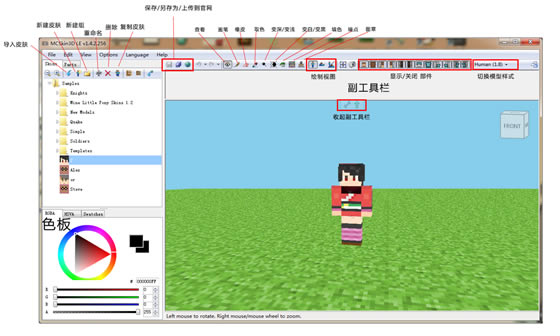
先看一下我們一般需要用到的功能吧。功能跟一般的畫圖軟件功能差不多,簡單易懂。(軟件還有一些功能,有興趣的同學可以自己研究下,只是做皮膚的話,這些已經夠用了)
2.功能介紹
右邊的功能我就不多說了。基本的保存刪除復制重命名這些,相信大家都會。
單獨說兩個功能
導入皮膚:可以把現有的皮膚導入進行一個修改。(不太建議各位就模仿抄襲別人的皮膚哦,請支持原創吧~)
新建組:跟我們平時用的文件夾一樣。起一個分類的作用。
繪制視圖:
從左至右起,分別是
3d視圖
2d視圖
混合視圖
個人建議新手可以點擊到混合視圖來使用。優點是可以看到自己畫皮膚在實際使用的時候是個什么效果,很直觀。
關于視圖的變換:
2d視圖里:滑動鼠標滾輪=縮放。
3d視圖:滑動鼠標滾輪=縮放。按住鼠標右鍵轉動=轉動3d模型(查看模式下為:左鍵轉動模型,右鍵縮放)
好了,那么現在我們正式進入到講解真正繪制皮膚所需要的功能吧
查看:就是查看我們繪制的皮膚。當前狀態下是無法對皮膚進行任何繪制的。
畫筆:顧名思義就是讓你畫皮膚的東西。 在副工具欄里面,可以調節筆刷樣式及大小
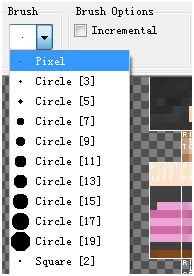
橡皮: 跟畫筆一樣。都是可以選擇筆刷的
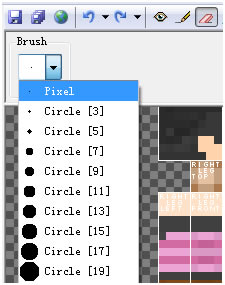
色板:在主界面最左下角大大的這一塊就是色板,想用什么色就用什么色。一般用RGBA就行了
取色:想取哪里取哪里。so esy(僅限2d繪制界面中哦)記得取完需要用的顏色之后,不要進行任何操作,請直接切換回畫筆。
變淺/變深

同樣,這里也是有調節筆刷的選項
Dodge=變淺
Burn=變深
都是在同一色系里面變化。
Exposure:數值越大,變化越明顯
左邊是100的效果。中間是20的效果,右邊是原本的顏色(上排是變淺,下排是變深。)
對于顏色掌握不太好的同學可以用這個功能來調整明暗關系,進行一個過度,增加立體感。
變白/變黑
功能和變淺/變深類似,不過還是有區別的
左邊是100的效果。中間是20的效果,右邊是原本的顏色(上排是變白,下排是變黑)
這下和變淺/變深的區別是不是一目了然了。
熱覺得變白/變黑更適合處理高光和陰影。
填色:大范圍的上色使用。可以不用一點一點的畫
噪點:懶人福音。噪點是隨機的對顏色進行一個變化。大范圍的色塊,比如頭發,衣服這些比較適用。
這里是調節參數的地方。數值越大,變化范圍越大。
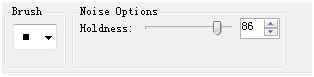
圖章:用來復制已經畫好的區域。很適合用來畫四肢,可以先復制過來再細調。
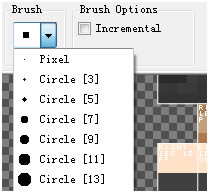
依舊是有筆刷調節選項的。
使用圖章時需要按住shift鍵,這時候會出現一個白色的方塊。白色方塊的區域就是你要復制的區域。確定好之后。點一下鼠標左鍵。白色方塊就會變成你復制到的東西。最后你想帶著這個復制好的方塊到哪兒就到哪兒~

